
In het volgende artikel gaan we Simple SH bekijken. Dit is simpel BASH-script om applicaties te installeren die velen als essentieel beschouwen in Ubuntu en zijn varianten zoals Linux Mint. Met Simple SH kan iedereen gemakkelijk en snel zijn favoriete applicaties kiezen en installeren op Ubuntu-gebaseerde systemen.
Zoals de naam al doet vermoeden, is Simple SH zeer eenvoudig te installeren en te gebruiken. Als u een luie beheerder bent die op zoek is naar een gemakkelijke manier om sommige applicaties in veel Ubuntu-gebaseerde systemenis het Simple SH-script een goede keuze. Het biedt een flinke hoeveelheid van de benodigde software die nodig is voor dagelijkse bewerkingen.
Vervolgens zullen we de lijst met inbegrepen apps in de Simple SH-tool. Deze zijn onderverdeeld in drie categorieën:
Eenvoudige SH-toepassingen
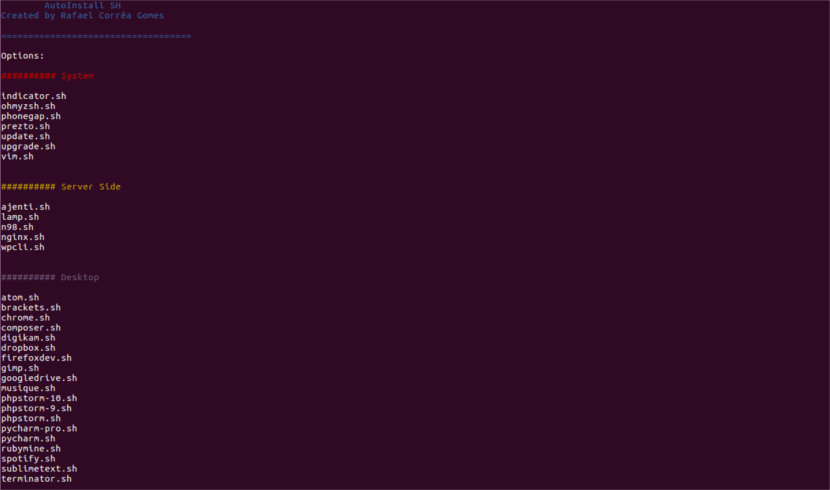
Algemene systeemtools
- Update.sh → Werk de lijst met bronnen bij.
- Upgrade.sh → Upgrade alle pakketten op het systeem.
- Indicator.sh → Installeer de systeembelastingindicator.
- Ohmyzsh.sh → Installeer oh-my-zsh.
- Phonegap.sh → Installeer Phonegap, maker van mobiele apps.
- Prezto.sh → Installeer Prezto (voor Zsh).
- Vim.sh → Installeer het Vim-redacteur.
Servertoepassingen
- Ajenti.sh → Installeer het Ajenti-beheerpaneel.
- Lamp.sh → Installeer LAMP.
- N98.sh → Installeer de n98 magerun cli tools voor Magento-ontwikkelaars.
- Nginx.sh → Installeer LEMP.
- Wpcli.sh → Installeer de WP CLI, een opdrachtregelinterface voor WordPress
Desktop-applicaties
- Atom.sh → Installeer de Atom-editor.
- Brackets.sh → Installeer de Brackets-editor.
- Chrome.sh → Installeer de Chrome-webbrowser.
- Composer.sh → Installeer Composer.
- Digikam.sh → Installeer het Digikam.
- Dropbox.sh → Dropbox installeren.
- Firefoxdev.sh → Firefox Developer Edition installeren.
- Gimp.sh → Installeer Gimp.
- Googledrive.sh → Installeer Google Drive.
- Musique.sh → Installeer Musique Player.
- Phpstorm-10.sh → Installeer PHPStorm versie 10.xx
- Phpstorm-9.sh → Installeer PHPStorm versie 9.xx
- Phpstorm.sh → Installeer PHPStorm versie 8.xx
- Pycharm-pro.sh → Installeer PyCharm Professional edition.
- Pycharm.sh → Installeer de PyCharm-communityeditie.
- Rubymine.sh → Installeer RubyMine.
- Spotify.sh → Spotify installeren.
- Sublimetext.sh → Installeer de Sublime Text 3-editor.
- Terminator.sh → Installeer Terminator.
Ik moet zeggen dat ik niet alle applicaties heb geprobeerd, maar de applicaties die ik heb geprobeerd, werken correct nadat ze zijn geïnstalleerd. Als iemand denkt dat er een belangrijke app ontbreekt, kunt u een verzoek naar de ontwikkelaar sturen via het GitHub officiële pagina.
Eenvoudige SH-installatie op Ubuntu
We zullen in staat zijn tot installeer Simple SH met Wget of Curl Als u geen van deze tools heeft, kunt u ze eenvoudig of beide installeren. Om dit te doen, hoeft u alleen maar een terminal te openen (Ctrl + Alt + T) en de volgende opdracht te typen:
sudo apt-get install wget curl
Met behulp van Wget
Voer de volgende opdrachten één voor één uit naar verkrijg Simple SH met Wget:
wget -qO- -O simplesh.zip https://github.com/rafaelstz/simplesh/archive/master.zip unzip simplesh.zip && rm simplesh.zip
Curl gebruiken
Voer de volgende opdrachten één voor één uit naar verkrijg Simple SH met Curl:
curl -L https://github.com/rafaelstz/simplesh/archive/master.zip -o simplesh.zip unzip simplesh.zip && rm simplesh.zip
Welke optie u ook gebruikt, om te voltooien gaan we naar de map waarin het bestand is uitgepakt en hebben we alleen voer Simple SH uit zoals weergegeven in het volgende:
cd simplesh-master/ bash simple.sh
Installeer applicaties in Ubuntu met Simple SH
Zodra u het Simple SH-script hebt gestart met het commando «bash eenvoudig.sh«, Alle beschikbare commando's en applicaties worden weergegeven. Om het te gebruiken zullen we niet meer hebben dan schrijf de naam van de applicatie die we willen installeren en druk op Enter om de installatie te starten. Bijvoorbeeld, om atom te installeren, zouden we atom.sh moeten schrijven.
Het script voegt automatisch de softwarebronnen toe en installeert de gekozen applicatie.
naar update lettertypenlijst, zullen we het volgende schrijven en op Enter drukken:
update.sh
naar update alle systeempakketten, we zullen schrijven:
upgrade.sh
Houd er rekening mee dat dit script niet volledig interactief We zullen het wachtwoord moeten invoeren als dat nodig is.
Stel dat we willen configureer een LAMP-server Om dit te doen, zullen we schrijven:

lamp.sh
deze installeert volledige LAMP (Apache, MySQL, PHP en phpMyAdmin) op ons Ubuntu-systeem.
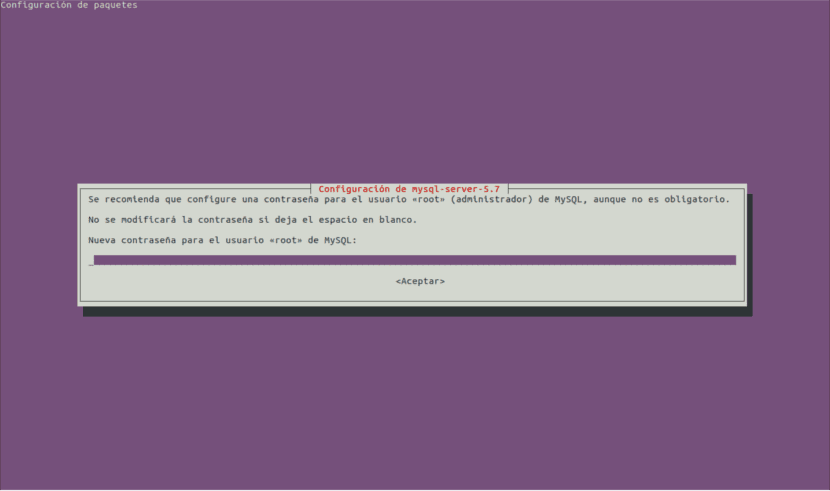
In dit geval moeten we het wachtwoord voor de MySQL-rootgebruiker en het inlogwachtwoord van phpmyadmin typen en de webserver kiezen om phpMyAdmin te configureren, enz.
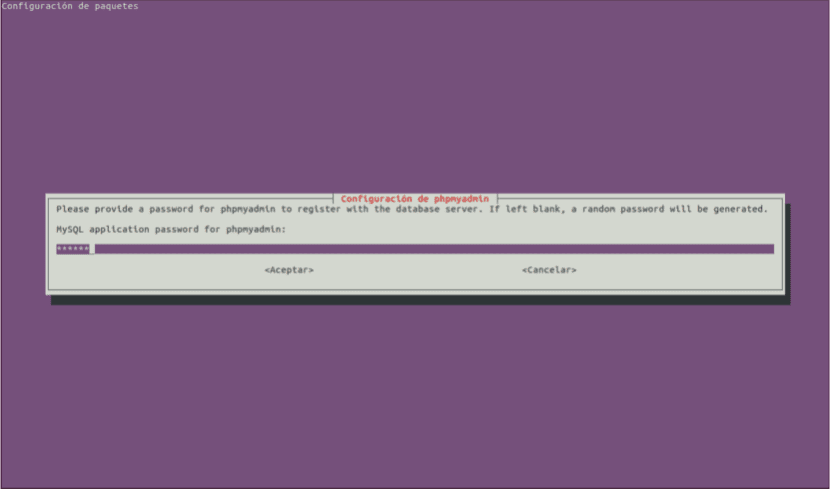
Op dezelfde manier kunnen we ook de andere applicaties installeren. Na elke installatie zullen we het script opnieuw moeten starten om andere applicaties te installeren, aangezien het zichzelf afsluit. Als u het systeem wilt verlaten voordat u iets installeert, hoeft u dit alleen maar te doen druk op «e» om Simple SH af te sluiten.